Jul
28
上篇对比了阿里云、腾讯云、UCloud的云数据库,没想到文章被 Linux.cn 推荐,并被今日头条收录,影响范围颇大,相关云数据库团队都有工程师跟我取得了联系,尤其是阿里云和腾讯云的同学表示内部自测的性能并不差,向我要了具体的测试参数做核对;此外Linux中国的微信号下也有好奇宝宝回复表示想知道具体的测试命令和参数等。因此抽了点时间写个续篇,补充一些上篇没有提到的内容。
腾讯云的同学在测试完以后反馈,TPS 达到了 750 左右,与上篇中的结果相差悬殊。收到邮件,我感到深深的忧虑,难道之前的测试有问题?由于阿里云的同学说有些客户反馈性能差是因为测试的主机离数据库比较远,于是我重新申请了和上次配置一致的云数据库和云主机(并且特意check了所在分区是否一致),再次执行测试,发现在腾讯云上达到了 733 TPS,确实远超之前的测试结果。稳妥起见,我在阿里云和UCloud也申请了新的主机和数据库,再跑了一遍测试,结果如下:
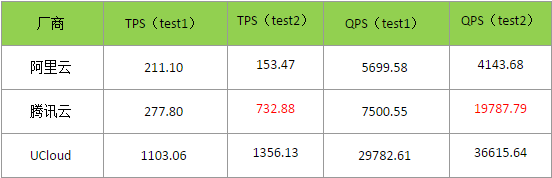
两次的结果并不是很稳定(证明了上次的测试确实有点粗糙,至少应该测几次取均值),然而在腾讯云上测试的两次结果相差过于悬殊,远不是误差能够解释的。所以我仔细研究了一下各家云数据库的说明,发现了一点玄机:
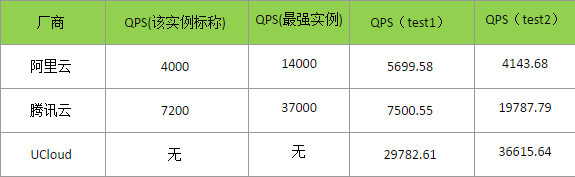
如上图所示,针对测试选择的实例,腾讯云和阿里云明确说明了实例的标称QPS,而UCloud则没有明确说明。从使用方的角度,我认为这个标称值是实例能保证的QPS,测试结果也间接证明了这一点。
可以看出,因为使用的是标准化测试工具,TPS和QPS是之间有着1:27的比例关系。参考腾讯云标称的 7200 QPS,那么第一次测试的 7500 QPS / 277.8 TPS 就可以解释得通了:可能是该实例所在的物理机上负载较高所以执行了严格的限制,也可能是腾讯云不同机器上部署的频控策略不同(AB测试?),总之不巧正好测到了限制比较严格的实例。
从表中还可以看出一些其他比较有意思的地方:
1. 阿里云之所以表现得垫底,是因为QPS限制在4000,虽然第一次测试达到了5700,但仍然低于另外两家。如果能够采用最高档次的实例(14000 QPS),那么至少也能达到 500+ TPS,并不差。
2. 实测QPS最高的是UCloud,远高于另外两家同档次的实例;他们在文档中给出了一组测试结果,号称最高能达到5.8万QPS。但是UCloud给自己留了余地,没有标称值,没有做出承诺,显得不够严谨。此外,我觉得,不能基于低QPS就武断地认为技术实力弱(想想双十一的量,阿里都扛得住),可能只是具体的运营或开发策略不同。
两次测试和进一步的分析更完整地体现了三家云数据库的状况。但正如上篇所说,性能往往并不是唯一/最高标准:即使选择了限制最严格的阿里云,在千万级的数据量下仍然能达到 200+ TPS,已经远超大部分业务的实际需求了。
具体的测试脚本我放到了 Gist 上,供参考,如有不妥之处,欢迎指教探讨:
复测
腾讯云的同学在测试完以后反馈,TPS 达到了 750 左右,与上篇中的结果相差悬殊。收到邮件,我感到深深的忧虑,难道之前的测试有问题?由于阿里云的同学说有些客户反馈性能差是因为测试的主机离数据库比较远,于是我重新申请了和上次配置一致的云数据库和云主机(并且特意check了所在分区是否一致),再次执行测试,发现在腾讯云上达到了 733 TPS,确实远超之前的测试结果。稳妥起见,我在阿里云和UCloud也申请了新的主机和数据库,再跑了一遍测试,结果如下:
分析
两次的结果并不是很稳定(证明了上次的测试确实有点粗糙,至少应该测几次取均值),然而在腾讯云上测试的两次结果相差过于悬殊,远不是误差能够解释的。所以我仔细研究了一下各家云数据库的说明,发现了一点玄机:
如上图所示,针对测试选择的实例,腾讯云和阿里云明确说明了实例的标称QPS,而UCloud则没有明确说明。从使用方的角度,我认为这个标称值是实例能保证的QPS,测试结果也间接证明了这一点。
可以看出,因为使用的是标准化测试工具,TPS和QPS是之间有着1:27的比例关系。参考腾讯云标称的 7200 QPS,那么第一次测试的 7500 QPS / 277.8 TPS 就可以解释得通了:可能是该实例所在的物理机上负载较高所以执行了严格的限制,也可能是腾讯云不同机器上部署的频控策略不同(AB测试?),总之不巧正好测到了限制比较严格的实例。
从表中还可以看出一些其他比较有意思的地方:
1. 阿里云之所以表现得垫底,是因为QPS限制在4000,虽然第一次测试达到了5700,但仍然低于另外两家。如果能够采用最高档次的实例(14000 QPS),那么至少也能达到 500+ TPS,并不差。
2. 实测QPS最高的是UCloud,远高于另外两家同档次的实例;他们在文档中给出了一组测试结果,号称最高能达到5.8万QPS。但是UCloud给自己留了余地,没有标称值,没有做出承诺,显得不够严谨。此外,我觉得,不能基于低QPS就武断地认为技术实力弱(想想双十一的量,阿里都扛得住),可能只是具体的运营或开发策略不同。
总结
两次测试和进一步的分析更完整地体现了三家云数据库的状况。但正如上篇所说,性能往往并不是唯一/最高标准:即使选择了限制最严格的阿里云,在千万级的数据量下仍然能达到 200+ TPS,已经远超大部分业务的实际需求了。
彩蛋
具体的测试脚本我放到了 Gist 上,供参考,如有不妥之处,欢迎指教探讨:
#!/bin/bash
#注:很多发行版自带SysBench的是0.4.12,但有些参数(如oltp-tables-count)是0.5才支持的,建议从官方源获取源码编译运行
#注2:ubuntu 16.04 上面编译如果报错说没有 libmysqlclient_r.so ,自己建一个软链接就好了
#注3:需要先create database mysql, 并对用于测试的用户授予 sbtest 这个库的读写权限。
cmd="sysbench --test=/root/src/sysbench-0.5/sysbench/tests/db/oltp.lua \
--oltp-table-size=2000000 \
--oltp-tables-count=20 \
--oltp-range-size=100 \
--oltp-point-selects=10 \
--oltp-simple-ranges=6 \
--oltp-sum-ranges=2 \
--oltp-order-ranges=3 \
--oltp-distinct-ranges=2 \
--oltp-index-updates=1 \
--oltp-non-index-updates=1 \
--num-threads=32
--max-requests=0
--max-time=1800
--report-interval=10
--rand-init=on
--rand-type=special
--rand-spec-iter=12
--rand-spec-pct=10
--rand-spec-res=75
--verbosity=3
--mysql-host=10.0.0.1
--mysql-port=3306
--mysql-user=root
--mysql-password=123456
"
$cmd cleanup
$cmd prepare
$cmd run
#注:很多发行版自带SysBench的是0.4.12,但有些参数(如oltp-tables-count)是0.5才支持的,建议从官方源获取源码编译运行
#注2:ubuntu 16.04 上面编译如果报错说没有 libmysqlclient_r.so ,自己建一个软链接就好了
#注3:需要先create database mysql, 并对用于测试的用户授予 sbtest 这个库的读写权限。
cmd="sysbench --test=/root/src/sysbench-0.5/sysbench/tests/db/oltp.lua \
--oltp-table-size=2000000 \
--oltp-tables-count=20 \
--oltp-range-size=100 \
--oltp-point-selects=10 \
--oltp-simple-ranges=6 \
--oltp-sum-ranges=2 \
--oltp-order-ranges=3 \
--oltp-distinct-ranges=2 \
--oltp-index-updates=1 \
--oltp-non-index-updates=1 \
--num-threads=32
--max-requests=0
--max-time=1800
--report-interval=10
--rand-init=on
--rand-type=special
--rand-spec-iter=12
--rand-spec-pct=10
--rand-spec-res=75
--verbosity=3
--mysql-host=10.0.0.1
--mysql-port=3306
--mysql-user=root
--mysql-password=123456
"
$cmd cleanup
$cmd prepare
$cmd run
Jul
17
前几天讨论遇到一个涉及区间覆盖的数据统计,发现很适合使用线段树来解决,于是重新回顾了一下这个好几年前学过的东西,凭着残存的理解,好了好久才勉强写了出来,感觉自己确实是没有搞算法的天赋,在边界处理的时候磕磕碰碰的,需要改好几次才能写对,不够干净利落。
不过能从繁杂的业务中抽出来写写纯粹的数据结构和算法,有点回到学校的状态,感觉也蛮不错。
以前在学校折腾算法的时候,从yyt同学的分享的ppt学到了这个数据结构,印象比较深的是,ppt上说,对于一个长度是 x 的线段,使用数组(元素 i 的左右节点分别是 2*i 和 2*i+1 )来记录的话,需要大小约为 3*x 的数组,但是在实际做题的时候却发现越界了,后来仔细去挖这个地方,才发现,其实应该是找到一个 y = 2^n 满足 2^(n-1) < x <= 2^n,所需的数组长度为 2y 。
这次是先写了一个C++的class(偷懒用的struct),配合一些c-style的函数,让python用ctypes载入使用。然后兴起写了个Python的版本对比,跑了个简单的case,发现性能居然相差200+倍,做了一些改进,才领悟到,对于python来说,其实用数组建树比起直接用对象指针关联建树并没有太大优势,而用对象建树的好处是,如果不是极端情况,可以lazy load左右子树(当然,数组也可以lazy initialization子节点,但不能减少内存占用)。改起来也不难,于是就验证了一下,效果相当好,甚至比C++还快(因为测试case太简单,几乎没有展开子树),此外这种方式节点的数量可以减少到2 * x - 1(但是相应地每个节点需要增加指针)。
另外遇到一个问题是迭代,Python的迭代器如果使用Generator语法(yield),写起来和用起来都特别自然,可是到C++就完全不一样了,形式上想要达到类似的效果比较累,保存和还原现场比较辛苦(不过这个case还好),试着实现了一个版本,但是需要遍历所有的节点感觉不太好,后来还是改成了偷懒的写法(直接生成整个结果集,在结果集上迭代)。
最后,不成熟的小代码放在了这里:https://github.com/felix021/mycodes/tree/master/segtree
[update] 到数据集上实际跑了一下,C++版还是跑赢了几倍的速度,这还是没有做lazy init的情况,回头抽空再写个版本验证一下吧~
不过能从繁杂的业务中抽出来写写纯粹的数据结构和算法,有点回到学校的状态,感觉也蛮不错。
以前在学校折腾算法的时候,从yyt同学的分享的ppt学到了这个数据结构,印象比较深的是,ppt上说,对于一个长度是 x 的线段,使用数组(元素 i 的左右节点分别是 2*i 和 2*i+1 )来记录的话,需要大小约为 3*x 的数组,但是在实际做题的时候却发现越界了,后来仔细去挖这个地方,才发现,其实应该是找到一个 y = 2^n 满足 2^(n-1) < x <= 2^n,所需的数组长度为 2y 。
这次是先写了一个C++的class(偷懒用的struct),配合一些c-style的函数,让python用ctypes载入使用。然后兴起写了个Python的版本对比,跑了个简单的case,发现性能居然相差200+倍,做了一些改进,才领悟到,对于python来说,其实用数组建树比起直接用对象指针关联建树并没有太大优势,而用对象建树的好处是,如果不是极端情况,可以lazy load左右子树(当然,数组也可以lazy initialization子节点,但不能减少内存占用)。改起来也不难,于是就验证了一下,效果相当好,甚至比C++还快(因为测试case太简单,几乎没有展开子树),此外这种方式节点的数量可以减少到2 * x - 1(但是相应地每个节点需要增加指针)。
另外遇到一个问题是迭代,Python的迭代器如果使用Generator语法(yield),写起来和用起来都特别自然,可是到C++就完全不一样了,形式上想要达到类似的效果比较累,保存和还原现场比较辛苦(不过这个case还好),试着实现了一个版本,但是需要遍历所有的节点感觉不太好,后来还是改成了偷懒的写法(直接生成整个结果集,在结果集上迭代)。
最后,不成熟的小代码放在了这里:https://github.com/felix021/mycodes/tree/master/segtree
[update] 到数据集上实际跑了一下,C++版还是跑赢了几倍的速度,这还是没有做lazy init的情况,回头抽空再写个版本验证一下吧~
Jul
11
我司CTO和技术总监都是腾讯系的,所以我们一开始就选用腾讯云的服务。他们家的云数据库提供了可视化的运维操作页面和自动备份的能力,降低了DB运维的门槛。同时云数据库还支持高可用架构,对数据的安全性和服务的可靠性更有保障。另外有的云数据库厂商还提供了诸如数据库审计、慢查询分析、数据回档等能力,大大减轻了数据库运维和DBA的工作量。
其实我们就没有专门的DBA,都是开发自己上去折腾,通过把数据库的可靠性外包给云端,确实极大地降低了我们的工作量,这一点还是挺爽的。但是在具体的使用过程中,发现还是有些地方不够满意,比如MySQL最高版只有5.6,没法用上5.7.8+新增的JSON字段;建立数据库自带的只读从库门槛较高(要最高版本);binlog的备份不方便;数据库授权上的坑(没有FILE和SHUTDOWN,不能grant all on *.*)等。
记得以前对比过阿里云和UCloud的云主机磁盘IO(那时候腾讯云好像才刚起步呢),这么久过去了,再来比比看,他们的云数据库怎么样。墙内目前就只有这三家还算比较能入眼吧,网易和百度的就先跳过,都没听说谁家在用。另外那个不要脸的X云就算了,期权都能黑下来的公司,估计也活不了多久。
这次除了对比性能,顺便再看看价格。
在测试开始之前先打个预防针:以下的测试可能比较粗糙,并不是针对实际业务进行的,所以结果仅供参考;而且实际的业务往往并不是以性能为唯一考量标准,公司的一整套业务需要多项云服务的支撑,最基础的主机、数据库、NoSQL、对象存储、负载均衡等服务这几家都比较完善了,但是在增值、附加服务上各有优劣、亮点,实际选型还是应该根据业务特点仔细考量。
首先最重要的,是云数据库的读写性能。我在规划实例的配置时,主要考虑下面2点:首先,云数据库要使用SSD硬盘,这样能够保证数据库服务器的IO能够尽量的快。其次,云数据库的内存要尽可能大,这样有尽可能多的数据能够被缓存,提高读写速度。
因此我选择的数据库配置如下:硬盘300GB SSD,内存8GB左右。由于每个云平台提供的配置都不相同(腾讯云的内存和磁盘比例是限定的,UCloud的内存没有8G等等),我在三个云平台上分别申请了如下配置的云数据库进行性能测试:
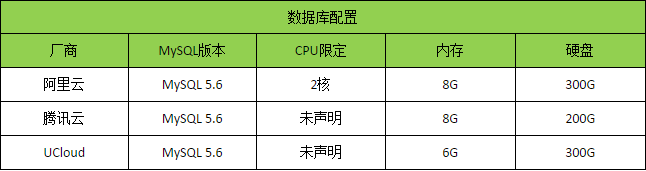
由于实际情况下,云数据库一般是通过云服务器进行访问的,因此我在这3个平台分别申请了配置差不多的云主机,在上面运行性能测试。我申请的云主机的操作系统都是64位CentOS 6.5,具体的配置如下:
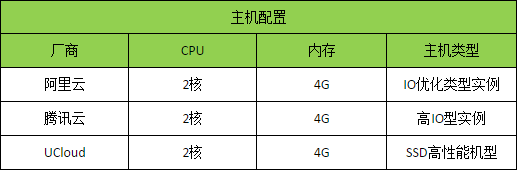
现在比较流行的测试数据库工具是sysbench,为了和实际使用的情况吻合,我对sysbench做了参数上的修改。
一般来说,读操作要远远高于写操作,并且有很多操作是需要范围查找和排序的,所以我在测试中提高了读操作的比例,特别是提高了范围查找和排序的比重。
同时,对于写操作,稍微提高了update操作的比例。最终运行的测试中,每一个事务的读操作和写操作的比例是6:1左右。为了模拟项目启动之后的场景,我的sysbench测试集的数据量是总共20张表,每张表200万行数据,开启32个线程,并行向DB发送事务请求,共运行30分钟。下面是我观察到的结果:
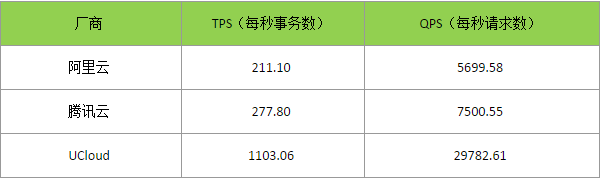
把这个测试结果做成图表是这个结果:
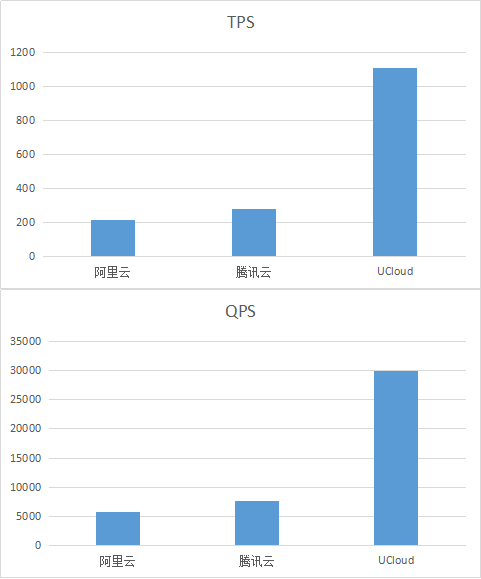
这个性能测试结果大大出乎我的意料,虽然UCloud的DB界面看上去和阿里云和腾讯云相比比较朴实,产品介绍中也介绍的相对简单,但是,性能上的优势让我吃惊。说实话,自己测试之前,我没想到UCloud有如此大幅领先的性能。从测试结果分析,UCloud比阿里云高了422%,比腾讯云高了297%。而且,这还是在UCloud云数据库的内存不如其它2家大的情况下的结果(UCloud:6G内存,阿里云和腾讯云:8G内存)。
这个数据让我对UCloud的SSD云数据库性能十分动心,要知道,这个是我没有做过任何调优,开箱即用的配置,完全符合我对于云数据库“快速部署,性能满意”的期望。
以下是测试结果的截图,从上到下分别是UCloud的UDB,阿里云RDS和腾讯CDB:
UCloud的UDB↓
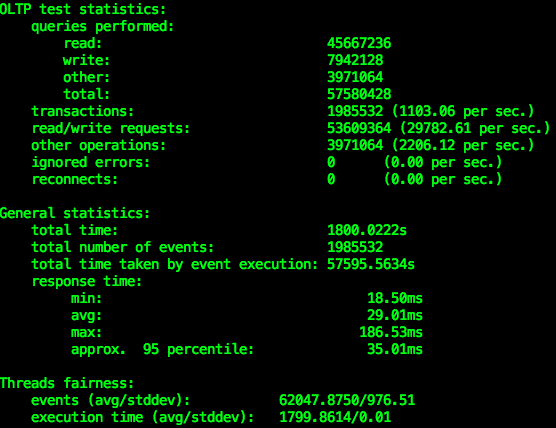
阿里云RDS↓
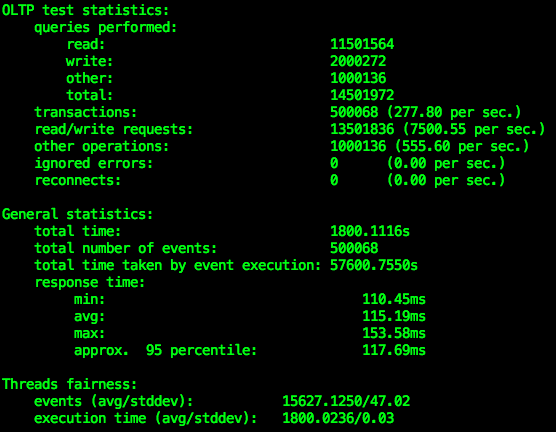
腾讯云CDB↓
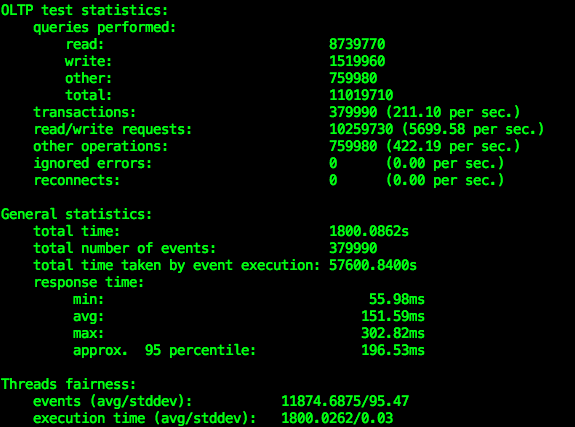
看过了性能之后,我又顺便分析了一下价格,貌似阿里云和UCloud的价格是线性关系的。阿里云根据内存,CPU和磁盘定价,而UCloud根据内存和磁盘定价,CPU免费。腾讯云的配置只有几档,每一档根据内存和磁盘来定价,内存和磁盘的排列是固定的,不是简单的线性关系。因此,我计算出了阿里云和UCloud的价格因素的计算常数,然后以腾讯云的配置为基础,分别推算了3个厂商在同等条件下的价格,可以得到三个厂商的定价趋势图如下:
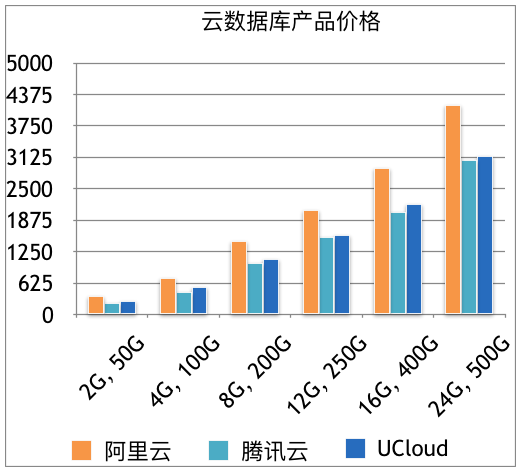
其中,腾讯云的价格是最便宜的,只是磁盘和内存的比例是固定的;UCloud的价格比腾讯云略贵,而阿里云比其它两家要高出40%左右的价钱。这可能是因为阿里云主备架构的关系;不过,我发现UCloud的普通版UDB和高可用版UDB几乎是一个价钱,也就是说,如果考虑主备架构的高可用版云数据库,UCloud的高可用版实例的价格比阿里云要低40%。仔细看了下,貌似UCloud的高可用数据库最近在进行促销,所以才会这么划算,也就是说趁活动期间购买的话可以省一大笔钱。可惜我们用的是腾讯云……
阿里云的文档非常全,而且详细。很多信息都可以通过文档来获取。而且它的MySQL在线管理工具很强大,就是建立DB的时候比较麻烦,还是要去界面上申请建立DB,价格较贵。
腾讯云虽然没有阿里云的RDS做的那么完善,也还算易用。他们使用PHPMyAdmin来管理数据库,对于熟练这套工具的开发人员可能比较容易上手。价格较便宜。
UCloud云数据库测出的TPS和QPS性能远高于业内平均水平。而且产品易用性好,价格适中。
综上所述,性价比最高的云数据库是UCloud的UDB。
额外再提一句,对于名列在程序员最讨厌两件事之一的“写文档”,在查看3个厂商的DB产品介绍时,感觉阿里云和腾讯云的产品介绍做的很好,里面有各种解决方案的架构,非常贴心。而且云数据库和云主机自建DB的区别也讲得很直观;而UCloud的UDB介绍比较简单,还需要进一步提高。
以上。本文仅代表个人观点,如有意见和建议,欢迎探讨。
其实我们就没有专门的DBA,都是开发自己上去折腾,通过把数据库的可靠性外包给云端,确实极大地降低了我们的工作量,这一点还是挺爽的。但是在具体的使用过程中,发现还是有些地方不够满意,比如MySQL最高版只有5.6,没法用上5.7.8+新增的JSON字段;建立数据库自带的只读从库门槛较高(要最高版本);binlog的备份不方便;数据库授权上的坑(没有FILE和SHUTDOWN,不能grant all on *.*)等。
记得以前对比过阿里云和UCloud的云主机磁盘IO(那时候腾讯云好像才刚起步呢),这么久过去了,再来比比看,他们的云数据库怎么样。墙内目前就只有这三家还算比较能入眼吧,网易和百度的就先跳过,都没听说谁家在用。另外那个不要脸的X云就算了,期权都能黑下来的公司,估计也活不了多久。
这次除了对比性能,顺便再看看价格。
在测试开始之前先打个预防针:以下的测试可能比较粗糙,并不是针对实际业务进行的,所以结果仅供参考;而且实际的业务往往并不是以性能为唯一考量标准,公司的一整套业务需要多项云服务的支撑,最基础的主机、数据库、NoSQL、对象存储、负载均衡等服务这几家都比较完善了,但是在增值、附加服务上各有优劣、亮点,实际选型还是应该根据业务特点仔细考量。
性能
首先最重要的,是云数据库的读写性能。我在规划实例的配置时,主要考虑下面2点:首先,云数据库要使用SSD硬盘,这样能够保证数据库服务器的IO能够尽量的快。其次,云数据库的内存要尽可能大,这样有尽可能多的数据能够被缓存,提高读写速度。
因此我选择的数据库配置如下:硬盘300GB SSD,内存8GB左右。由于每个云平台提供的配置都不相同(腾讯云的内存和磁盘比例是限定的,UCloud的内存没有8G等等),我在三个云平台上分别申请了如下配置的云数据库进行性能测试:
由于实际情况下,云数据库一般是通过云服务器进行访问的,因此我在这3个平台分别申请了配置差不多的云主机,在上面运行性能测试。我申请的云主机的操作系统都是64位CentOS 6.5,具体的配置如下:
现在比较流行的测试数据库工具是sysbench,为了和实际使用的情况吻合,我对sysbench做了参数上的修改。
一般来说,读操作要远远高于写操作,并且有很多操作是需要范围查找和排序的,所以我在测试中提高了读操作的比例,特别是提高了范围查找和排序的比重。
同时,对于写操作,稍微提高了update操作的比例。最终运行的测试中,每一个事务的读操作和写操作的比例是6:1左右。为了模拟项目启动之后的场景,我的sysbench测试集的数据量是总共20张表,每张表200万行数据,开启32个线程,并行向DB发送事务请求,共运行30分钟。下面是我观察到的结果:
把这个测试结果做成图表是这个结果:
这个性能测试结果大大出乎我的意料,虽然UCloud的DB界面看上去和阿里云和腾讯云相比比较朴实,产品介绍中也介绍的相对简单,但是,性能上的优势让我吃惊。说实话,自己测试之前,我没想到UCloud有如此大幅领先的性能。从测试结果分析,UCloud比阿里云高了422%,比腾讯云高了297%。而且,这还是在UCloud云数据库的内存不如其它2家大的情况下的结果(UCloud:6G内存,阿里云和腾讯云:8G内存)。
这个数据让我对UCloud的SSD云数据库性能十分动心,要知道,这个是我没有做过任何调优,开箱即用的配置,完全符合我对于云数据库“快速部署,性能满意”的期望。
以下是测试结果的截图,从上到下分别是UCloud的UDB,阿里云RDS和腾讯CDB:
UCloud的UDB↓
阿里云RDS↓
腾讯云CDB↓
价格
看过了性能之后,我又顺便分析了一下价格,貌似阿里云和UCloud的价格是线性关系的。阿里云根据内存,CPU和磁盘定价,而UCloud根据内存和磁盘定价,CPU免费。腾讯云的配置只有几档,每一档根据内存和磁盘来定价,内存和磁盘的排列是固定的,不是简单的线性关系。因此,我计算出了阿里云和UCloud的价格因素的计算常数,然后以腾讯云的配置为基础,分别推算了3个厂商在同等条件下的价格,可以得到三个厂商的定价趋势图如下:
其中,腾讯云的价格是最便宜的,只是磁盘和内存的比例是固定的;UCloud的价格比腾讯云略贵,而阿里云比其它两家要高出40%左右的价钱。这可能是因为阿里云主备架构的关系;不过,我发现UCloud的普通版UDB和高可用版UDB几乎是一个价钱,也就是说,如果考虑主备架构的高可用版云数据库,UCloud的高可用版实例的价格比阿里云要低40%。仔细看了下,貌似UCloud的高可用数据库最近在进行促销,所以才会这么划算,也就是说趁活动期间购买的话可以省一大笔钱。可惜我们用的是腾讯云……
总结
阿里云的文档非常全,而且详细。很多信息都可以通过文档来获取。而且它的MySQL在线管理工具很强大,就是建立DB的时候比较麻烦,还是要去界面上申请建立DB,价格较贵。
腾讯云虽然没有阿里云的RDS做的那么完善,也还算易用。他们使用PHPMyAdmin来管理数据库,对于熟练这套工具的开发人员可能比较容易上手。价格较便宜。
UCloud云数据库测出的TPS和QPS性能远高于业内平均水平。而且产品易用性好,价格适中。
综上所述,性价比最高的云数据库是UCloud的UDB。
额外再提一句,对于名列在程序员最讨厌两件事之一的“写文档”,在查看3个厂商的DB产品介绍时,感觉阿里云和腾讯云的产品介绍做的很好,里面有各种解决方案的架构,非常贴心。而且云数据库和云主机自建DB的区别也讲得很直观;而UCloud的UDB介绍比较简单,还需要进一步提高。
以上。本文仅代表个人观点,如有意见和建议,欢迎探讨。
Jul
5
(懒得看细节的同学直接拉到末尾下载带有shadowsocks的镜像)
TP-Link很久没给我的路由器更新固件了,而且它运行一段时间以后就需要重启才能保证wifi正常,这对于家里有基于Wifi的智能设备来说是不能忍的,所以只能折腾了,上OpenWRT吧。
记得09年的时候折腾路由器,WL520GU,刷上了DD-WRT,然后再交叉编译弄了个锐捷的客户端,这样就可以把校园网分享出来用。心血来潮到珞珈山水去翻了一下,当年发的帖子竟然还在Linux版置顶……
回归正题,1041n的OpenWRT页面在这里: https://wiki.openwrt.org/toh/tp-link/tl-wr1041n
虽然可以从 这里 下载预编译好的镜像,但是不折腾一下感觉不带感,所以参考官方的教程,自定义镜像。
1. 下载 Image Generator
当年玩WL520gu的时候,好辛苦,先得用openwrt的buildroot脚本创建一个交叉编译环境,那个脚本特别不适合中国国情,用wget慢慢下载国外的源……等得我都快崩溃了,于是拉出它的下载连接直接用迅雷下好放进去再启动。现在可好,直接就有现成的环境直接下载,一分钟就搞定了。
具体参考这个页面:https://wiki.openwrt.org/doc/howto/obtain.firmware.generate
正好1041n是ar71xx架构的,照做就好了。
2. 生成image
可惜1041n只有4M的flash,否则我一定把php和python都打进去,这样还能跑起个shadowsocks server。
最后权衡了下,是这么生成的:
make image PROFILE=TLWR1041 PACKAGES='luci luci-i18n-base-zh-cn luci-i18n-firewall-zh-cn libev libpolarssl curl'
之所以把 libev 也打进去,主要是想之后可以用shadowsocks-libev,但是编译了一下发现可执行文件竟然 1M+,strip以后也还有两三百KB,还是算了。
如果不用curl的话,可以把libpolarssl和curl去掉,不过好像也没什么其他特别有用的了(或者是pptp?)。curl我是用来请求DnsPod的,这样可以及时把家里的IP刷到某个域名上去。
如果没什么错的话,生成的 image 就是这个了:
bin/ar71xx/openwrt-15.05.1-ar71xx-generic-tl-wr1041n-v2-squashfs-factory.bin
3. 升级配置
tp不校验固件,所以直接通过路由器管理页面升级就行了。
升级了以后 telnet 192.168.1.1 登上去,用 passwd 修改root密码,然后就可以ssh登录,或者访问luci http://192.168.1.1
image里面带了中文语言包,登录以后可以在 System -> Language 里面修改成简体中文。
配置PPPoE:打开 网络->接口,点击 WAN 接口的修改,看着配就好了。就那么点东西。
剩下的就是瞎折腾了
4. 创建用户
没什么卵用,弄着玩,这样就可以用另一个用户登录路由器,而且还是通过publickey authentication。
echo 'felix021:*:103:100::/overlay/felix021:/bin/ash' >> /etc/passwd
echo 'felix021:*:16831:0:99999:7:::' >> /etc/shadow
mkdir -p /overlay/felix021/.ssh
cd /overlay/felix021/.ssh
echo $PUBKEY >> authorized_keys
chmod 600 authorized_keys
chown -R felix021:users /overlay/felix021/
==== UPDATE ====
还是花了一个晚上折腾了shadowsocks
1 安装SDK
参考:https://wiki.openwrt.org/doc/howto/obtain.firmware.sdk
下载SDK: https://downloads.openwrt.org/chaos_calmer/15.05.1/ar71xx/generic/OpenWrt-SDK-15.05.1-ar71xx-generic_gcc-4.8-linaro_uClibc-0.9.33.2.Linux-x86_64.tar.bz2
$ tar jxf Openwrt-SDK*
$ mv Openwrt-SDK* sdk
$ cd sdk
2 编译
$ git clone https://github.com/shadowsocks/openwrt-feeds.git package/feeds
$ git clone https://github.com/shadowsocks/shadowsocks-libev.git package/shadowsocks-libev
# 注@20180524,最新版本会出现编译错误,和libsodium貌似不兼容,建议用 v2.4.7
$ make menuconfig #选中 network 下的 shadowsocks-libev-polarssl
$ make package/shadowsocks-libev/compile V=99
编译好的文件位于:./build_dir/target-mips_34kc_uClibc-0.9.33.2/shadowsocks-libev-polarssl/shadowsocks-libev-2.4.7/ipkg-install/usr/bin/
3 腾出空间(回到Image Builder)
对于4M flash的image来说,openwrt给的空间实在太小了,所以只好打起现有package的主意。翻了一下,ipv6似乎占了比较大的空间,考虑到国内确实用不上ipv6,所以就拿它开刀吧。
参考前面 https://wiki.openwrt.org/doc/howto/obtain.firmware.generate 的 Remove useless files from firmware
修改 Makefile,添加 FILES_REMOVE 选项,并在 files_remove 文件中添加:
/etc/modules.d/20-ipv6
/etc/modules.d/42-ip6tables
/etc/modules.d/nf-conntrack6
/etc/modules.d/nf-ipt6
/lib/modules/3.18.23/ip6table_filter.ko
/lib/modules/3.18.23/ip6table_mangle.ko
/lib/modules/3.18.23/ip6table_raw.ko
/lib/modules/3.18.23/ip6_tables.ko
/lib/modules/3.18.23/ip6t_REJECT.ko
/lib/modules/3.18.23/ipv6.ko
/lib/modules/3.18.23/nf_conntrack_ipv6.ko
/lib/modules/3.18.23/nf_defrag_ipv6.ko
/lib/modules/3.18.23/nf_log_ipv6.ko
/lib/modules/3.18.23/nf_reject_ipv6.ko
/usr/lib/libip6tc.so
/usr/lib/libip6tc.so.0
/usr/lib/libip6tc.so.0.1.0
/usr/lib/opkg/info/ip6tables.control
/usr/lib/opkg/info/ip6tables.list
/usr/lib/opkg/info/ip6tables.prerm
/usr/lib/opkg/info/kmod-ip6tables.control
/usr/lib/opkg/info/kmod-ip6tables.list
/usr/lib/opkg/info/kmod-ip6tables.postinst-pkg
/usr/lib/opkg/info/kmod-ip6tables.prerm
/usr/lib/opkg/info/kmod-ipv6.control
/usr/lib/opkg/info/kmod-ipv6.list
/usr/lib/opkg/info/kmod-ipv6.postinst-pkg
/usr/lib/opkg/info/kmod-ipv6.prerm
/usr/lib/opkg/info/kmod-nf-ipt6.control
/usr/lib/opkg/info/kmod-nf-ipt6.list
/usr/lib/opkg/info/kmod-nf-ipt6.postinst-pkg
/usr/lib/opkg/info/kmod-nf-ipt6.prerm
/usr/lib/opkg/info/libip6tc.control
/usr/lib/opkg/info/libip6tc.list
/usr/lib/opkg/info/libip6tc.prerm
/usr/lib/opkg/info/luci-proto-ipv6.control
/usr/lib/opkg/info/luci-proto-ipv6.list
/usr/lib/opkg/info/luci-proto-ipv6.prerm
/usr/sbin/ip6tables
/usr/sbin/ip6tables-restore
/usr/sbin/ip6tables-save
/lib/netifd/dhcpv6.script
/usr/lib/libiptext6.so
4 加入shadowsocks
$ mkdir -p files/etc/init.d files/usr/bin
$ cp /path/to/ss-server /path/to/ss-local files/usr/bin
$ cp /path/to/shadowsocks-libev/openwrt/files/shadowsocks.json files/etc/ss-server
$ cp /path/to/shadowsocks-libev/openwrt/files/shadowsocks.init files/etc/init.d/ss-server #修改配置文件路径为 /etc/ss-server,去掉 -b 0.0.0.0
$ cp /path/to/shadowsocks-libev/openwrt/files/shadowsocks.json files/etc/ss-local
$ cp /path/to/shadowsocks-libev/openwrt/files/shadowsocks.init files/etc/init.d/ss-local #修改配置文件路径为 /etc/ss-local
$ chmod +x files/etc/init.d/*
5 重新生成image
make image PROFILE=TLWR1041 PACKAGES='luci luci-i18n-base-zh-cn luci-i18n-firewall-zh-cn libev libpolarssl curl libpthread -kmod-ip6tables -ip6tables -kmod-ipv6 -kmod-nf-ipt6 -luci-proto-ipv6 -libip6tc' FILES=files/ FILES_REMOVE="files_remove"
升级一下新的rom,然后就可以在路由器上启动shadowsocks的server/client了。
在路由器上启动server,配合surge,就变成一个简易VPN了,效果相当赞。
附1:带有shadowsocks的镜像下载地址为 http://pan.baidu.com/s/1bpl9jK7 密码: 7ugp (貌似不加密码很容易失效)
附2:编译好的shadowsocks
 下载文件 (已下载 1109 次)
下载文件 (已下载 1109 次)
TP-Link很久没给我的路由器更新固件了,而且它运行一段时间以后就需要重启才能保证wifi正常,这对于家里有基于Wifi的智能设备来说是不能忍的,所以只能折腾了,上OpenWRT吧。
记得09年的时候折腾路由器,WL520GU,刷上了DD-WRT,然后再交叉编译弄了个锐捷的客户端,这样就可以把校园网分享出来用。心血来潮到珞珈山水去翻了一下,当年发的帖子竟然还在Linux版置顶……
回归正题,1041n的OpenWRT页面在这里: https://wiki.openwrt.org/toh/tp-link/tl-wr1041n
虽然可以从 这里 下载预编译好的镜像,但是不折腾一下感觉不带感,所以参考官方的教程,自定义镜像。
1. 下载 Image Generator
当年玩WL520gu的时候,好辛苦,先得用openwrt的buildroot脚本创建一个交叉编译环境,那个脚本特别不适合中国国情,用wget慢慢下载国外的源……等得我都快崩溃了,于是拉出它的下载连接直接用迅雷下好放进去再启动。现在可好,直接就有现成的环境直接下载,一分钟就搞定了。
具体参考这个页面:https://wiki.openwrt.org/doc/howto/obtain.firmware.generate
正好1041n是ar71xx架构的,照做就好了。
2. 生成image
可惜1041n只有4M的flash,否则我一定把php和python都打进去,这样还能跑起个shadowsocks server。
最后权衡了下,是这么生成的:
make image PROFILE=TLWR1041 PACKAGES='luci luci-i18n-base-zh-cn luci-i18n-firewall-zh-cn libev libpolarssl curl'
之所以把 libev 也打进去,主要是想之后可以用shadowsocks-libev,但是编译了一下发现可执行文件竟然 1M+,strip以后也还有两三百KB,还是算了。
如果不用curl的话,可以把libpolarssl和curl去掉,不过好像也没什么其他特别有用的了(或者是pptp?)。curl我是用来请求DnsPod的,这样可以及时把家里的IP刷到某个域名上去。
如果没什么错的话,生成的 image 就是这个了:
bin/ar71xx/openwrt-15.05.1-ar71xx-generic-tl-wr1041n-v2-squashfs-factory.bin
3. 升级配置
tp不校验固件,所以直接通过路由器管理页面升级就行了。
升级了以后 telnet 192.168.1.1 登上去,用 passwd 修改root密码,然后就可以ssh登录,或者访问luci http://192.168.1.1
image里面带了中文语言包,登录以后可以在 System -> Language 里面修改成简体中文。
配置PPPoE:打开 网络->接口,点击 WAN 接口的修改,看着配就好了。就那么点东西。
剩下的就是瞎折腾了
4. 创建用户
没什么卵用,弄着玩,这样就可以用另一个用户登录路由器,而且还是通过publickey authentication。
引用
echo 'felix021:*:103:100::/overlay/felix021:/bin/ash' >> /etc/passwd
echo 'felix021:*:16831:0:99999:7:::' >> /etc/shadow
mkdir -p /overlay/felix021/.ssh
cd /overlay/felix021/.ssh
echo $PUBKEY >> authorized_keys
chmod 600 authorized_keys
chown -R felix021:users /overlay/felix021/
==== UPDATE ====
还是花了一个晚上折腾了shadowsocks
1 安装SDK
参考:https://wiki.openwrt.org/doc/howto/obtain.firmware.sdk
下载SDK: https://downloads.openwrt.org/chaos_calmer/15.05.1/ar71xx/generic/OpenWrt-SDK-15.05.1-ar71xx-generic_gcc-4.8-linaro_uClibc-0.9.33.2.Linux-x86_64.tar.bz2
$ tar jxf Openwrt-SDK*
$ mv Openwrt-SDK* sdk
$ cd sdk
2 编译
$ git clone https://github.com/shadowsocks/openwrt-feeds.git package/feeds
$ git clone https://github.com/shadowsocks/shadowsocks-libev.git package/shadowsocks-libev
# 注@20180524,最新版本会出现编译错误,和libsodium貌似不兼容,建议用 v2.4.7
$ make menuconfig #选中 network 下的 shadowsocks-libev-polarssl
$ make package/shadowsocks-libev/compile V=99
编译好的文件位于:./build_dir/target-mips_34kc_uClibc-0.9.33.2/shadowsocks-libev-polarssl/shadowsocks-libev-2.4.7/ipkg-install/usr/bin/
3 腾出空间(回到Image Builder)
对于4M flash的image来说,openwrt给的空间实在太小了,所以只好打起现有package的主意。翻了一下,ipv6似乎占了比较大的空间,考虑到国内确实用不上ipv6,所以就拿它开刀吧。
参考前面 https://wiki.openwrt.org/doc/howto/obtain.firmware.generate 的 Remove useless files from firmware
修改 Makefile,添加 FILES_REMOVE 选项,并在 files_remove 文件中添加:
引用
/etc/modules.d/20-ipv6
/etc/modules.d/42-ip6tables
/etc/modules.d/nf-conntrack6
/etc/modules.d/nf-ipt6
/lib/modules/3.18.23/ip6table_filter.ko
/lib/modules/3.18.23/ip6table_mangle.ko
/lib/modules/3.18.23/ip6table_raw.ko
/lib/modules/3.18.23/ip6_tables.ko
/lib/modules/3.18.23/ip6t_REJECT.ko
/lib/modules/3.18.23/ipv6.ko
/lib/modules/3.18.23/nf_conntrack_ipv6.ko
/lib/modules/3.18.23/nf_defrag_ipv6.ko
/lib/modules/3.18.23/nf_log_ipv6.ko
/lib/modules/3.18.23/nf_reject_ipv6.ko
/usr/lib/libip6tc.so
/usr/lib/libip6tc.so.0
/usr/lib/libip6tc.so.0.1.0
/usr/lib/opkg/info/ip6tables.control
/usr/lib/opkg/info/ip6tables.list
/usr/lib/opkg/info/ip6tables.prerm
/usr/lib/opkg/info/kmod-ip6tables.control
/usr/lib/opkg/info/kmod-ip6tables.list
/usr/lib/opkg/info/kmod-ip6tables.postinst-pkg
/usr/lib/opkg/info/kmod-ip6tables.prerm
/usr/lib/opkg/info/kmod-ipv6.control
/usr/lib/opkg/info/kmod-ipv6.list
/usr/lib/opkg/info/kmod-ipv6.postinst-pkg
/usr/lib/opkg/info/kmod-ipv6.prerm
/usr/lib/opkg/info/kmod-nf-ipt6.control
/usr/lib/opkg/info/kmod-nf-ipt6.list
/usr/lib/opkg/info/kmod-nf-ipt6.postinst-pkg
/usr/lib/opkg/info/kmod-nf-ipt6.prerm
/usr/lib/opkg/info/libip6tc.control
/usr/lib/opkg/info/libip6tc.list
/usr/lib/opkg/info/libip6tc.prerm
/usr/lib/opkg/info/luci-proto-ipv6.control
/usr/lib/opkg/info/luci-proto-ipv6.list
/usr/lib/opkg/info/luci-proto-ipv6.prerm
/usr/sbin/ip6tables
/usr/sbin/ip6tables-restore
/usr/sbin/ip6tables-save
/lib/netifd/dhcpv6.script
/usr/lib/libiptext6.so
4 加入shadowsocks
$ mkdir -p files/etc/init.d files/usr/bin
$ cp /path/to/ss-server /path/to/ss-local files/usr/bin
$ cp /path/to/shadowsocks-libev/openwrt/files/shadowsocks.json files/etc/ss-server
$ cp /path/to/shadowsocks-libev/openwrt/files/shadowsocks.init files/etc/init.d/ss-server #修改配置文件路径为 /etc/ss-server,去掉 -b 0.0.0.0
$ cp /path/to/shadowsocks-libev/openwrt/files/shadowsocks.json files/etc/ss-local
$ cp /path/to/shadowsocks-libev/openwrt/files/shadowsocks.init files/etc/init.d/ss-local #修改配置文件路径为 /etc/ss-local
$ chmod +x files/etc/init.d/*
5 重新生成image
make image PROFILE=TLWR1041 PACKAGES='luci luci-i18n-base-zh-cn luci-i18n-firewall-zh-cn libev libpolarssl curl libpthread -kmod-ip6tables -ip6tables -kmod-ipv6 -kmod-nf-ipt6 -luci-proto-ipv6 -libip6tc' FILES=files/ FILES_REMOVE="files_remove"
升级一下新的rom,然后就可以在路由器上启动shadowsocks的server/client了。
在路由器上启动server,配合surge,就变成一个简易VPN了,效果相当赞。
附1:带有shadowsocks的镜像下载地址为 http://pan.baidu.com/s/1bpl9jK7 密码: 7ugp (貌似不加密码很容易失效)
附2:编译好的shadowsocks
 下载文件 (已下载 1109 次)
下载文件 (已下载 1109 次)
Apr
23
# Linux下的文件锁
Linux下有两种不同的文件锁机制,一种是通过 `flock` 系统调用锁定整个文件,另一种是通过 `fcntl` 系统调用完成更细粒度的记录锁(锁定文件中的一个区间)
## open 系统调用
Linux下,在最初打开一个文件的时候,最终都是落到 `open` 这个系统调用上。
open系统调用 (@./fs/open.c) 里头做了很多事情,跟文件锁有关的主要是分配了一个 `struct file` 对象,并且给该对象的 `struct inode *inode` 和 `struct file_operations *f_op` 成员赋值。
其中 inode 是对应文件系统分配的(比如 ext4 文件系统的分配函数是 fs/ext4/inode.c 中的 `ext4_iget`),其中也包含了一个 `struct file_operations *` 类型的成员 `i_fop`,即针对该文件系统文件操作的函数指针集合。
以上提到的两次 `struct file_operations` 对象包含 `flock` 和 `lock` 两个函数指针,分别用于上述的两种不同锁机制。
内核在内存中只会给一个文件分配一个 `struct inode` 对象,不同进程打开同一个文件时,都会单独分配一个 `struct file` 对象,且 `file->inode` 指向该文件的 inode 对象。其中 `file->f_op` 实际上就是在 open 系统调用过程中,从 `inode->i_fop` 拷贝过来的。(open -> do_sys_open -> do_filp_open -> path_openat -> do_last -> vfs_open -> do_dentry_open: `f->f_op = fops_get(inode->i_fop)`)
## flock 加锁
内核首先根据第一个参数 fd 找到内核中的 `struct file` 对象,判断 `file->f_op->flock` 指针是否有效,如果有效(说明是文件系统指定了加锁机制,例如 fs/fuse/file.c 中指定了 `fuse_file_flock` 函数,而ext2/3/4都没有指定),就调用该指针指向的函数来执行加锁操作;如果不存在,则执行`flock_lock_file_wait` -> `flock_lock_inode` (@ fs/locks.c)。
如果文件系统没有指定加锁机制,那么 `flock_lock_inode` 会尝试给该文件对应的 inode 加文件锁(加锁机制比较琐碎,我没看得太细,大致是获取 `inode->i_flctx->flc_lock` 这个spinlock,然后增删改查 `inode->i_flctx->flc_flock` 这个链表,但是可以看出全是内存操作)。
如果文件系统指定了加锁机制,那么就要具体考察对应的加锁机制是否是持久化在磁盘上了;不过从加锁这个需求本身去考察,大多数情况下应当是期望能够快速完成,除了特殊情况,可以认为只是在内存中操作,并没有持久化到磁盘。
## fcntl 加锁
与 `flock` 类似,区别在于判断的函数指针是 `file->f_op->lock` ,如果不存在的话,则调用 `posix_lock_file` 尝试对该 inode 加记录锁,也是在 `inode->i_flctx` 上面倒腾,不过用的是 `inode->i_flctx->flc_lock` 这个链表,具体操作更复杂一些,还要考虑记录锁区间的交叉等问题。
## 结论
具体情况取决于文件系统是否使用了指定的加锁机制,如果有,要单独分析。
如果没有,所有的锁都是在内存中维护的,如果断电,锁自动失效。这样也比较符合通常的理解。
另外,针对文件的加锁行为一般都是进程执行的,进程退出(包括意外退出)时,exit 系统调用会调用 `exit_files` 函数清理该进程打开的所有文件。
Linux下有两种不同的文件锁机制,一种是通过 `flock` 系统调用锁定整个文件,另一种是通过 `fcntl` 系统调用完成更细粒度的记录锁(锁定文件中的一个区间)
## open 系统调用
Linux下,在最初打开一个文件的时候,最终都是落到 `open` 这个系统调用上。
open系统调用 (@./fs/open.c) 里头做了很多事情,跟文件锁有关的主要是分配了一个 `struct file` 对象,并且给该对象的 `struct inode *inode` 和 `struct file_operations *f_op` 成员赋值。
其中 inode 是对应文件系统分配的(比如 ext4 文件系统的分配函数是 fs/ext4/inode.c 中的 `ext4_iget`),其中也包含了一个 `struct file_operations *` 类型的成员 `i_fop`,即针对该文件系统文件操作的函数指针集合。
以上提到的两次 `struct file_operations` 对象包含 `flock` 和 `lock` 两个函数指针,分别用于上述的两种不同锁机制。
内核在内存中只会给一个文件分配一个 `struct inode` 对象,不同进程打开同一个文件时,都会单独分配一个 `struct file` 对象,且 `file->inode` 指向该文件的 inode 对象。其中 `file->f_op` 实际上就是在 open 系统调用过程中,从 `inode->i_fop` 拷贝过来的。(open -> do_sys_open -> do_filp_open -> path_openat -> do_last -> vfs_open -> do_dentry_open: `f->f_op = fops_get(inode->i_fop)`)
## flock 加锁
内核首先根据第一个参数 fd 找到内核中的 `struct file` 对象,判断 `file->f_op->flock` 指针是否有效,如果有效(说明是文件系统指定了加锁机制,例如 fs/fuse/file.c 中指定了 `fuse_file_flock` 函数,而ext2/3/4都没有指定),就调用该指针指向的函数来执行加锁操作;如果不存在,则执行`flock_lock_file_wait` -> `flock_lock_inode` (@ fs/locks.c)。
如果文件系统没有指定加锁机制,那么 `flock_lock_inode` 会尝试给该文件对应的 inode 加文件锁(加锁机制比较琐碎,我没看得太细,大致是获取 `inode->i_flctx->flc_lock` 这个spinlock,然后增删改查 `inode->i_flctx->flc_flock` 这个链表,但是可以看出全是内存操作)。
如果文件系统指定了加锁机制,那么就要具体考察对应的加锁机制是否是持久化在磁盘上了;不过从加锁这个需求本身去考察,大多数情况下应当是期望能够快速完成,除了特殊情况,可以认为只是在内存中操作,并没有持久化到磁盘。
## fcntl 加锁
与 `flock` 类似,区别在于判断的函数指针是 `file->f_op->lock` ,如果不存在的话,则调用 `posix_lock_file` 尝试对该 inode 加记录锁,也是在 `inode->i_flctx` 上面倒腾,不过用的是 `inode->i_flctx->flc_lock` 这个链表,具体操作更复杂一些,还要考虑记录锁区间的交叉等问题。
## 结论
具体情况取决于文件系统是否使用了指定的加锁机制,如果有,要单独分析。
如果没有,所有的锁都是在内存中维护的,如果断电,锁自动失效。这样也比较符合通常的理解。
另外,针对文件的加锁行为一般都是进程执行的,进程退出(包括意外退出)时,exit 系统调用会调用 `exit_files` 函数清理该进程打开的所有文件。
Mar
11
Let's Encrypt项目进入Public Beta已经好久拉,不过因为使用dnspod作为域名的解析服务提供商,该项目官方刚开始的时候并不被支持(总是报错),所以拖了好久,今天才终于搞起来。
用起来还真是超简单:
1. 获取证书
$ git clone https://github.com/letsencrypt/letsencrypt
$ cd letsencrypt
$ ./letsencrypt-auto certonly -w /path/to/www-root felix021.com www.felix021.com
没有什么意外的话,获取到的证书就存在 /etc/letsencrypt/live/felix021.com/ 下面
2. 配置nginx
最简单的就是加上三行:
但是比较推荐的做法是增加一个80端口redirect到https的配置:
然后执行 service nginx reload ,就生效了。
p.s. 对于我使用的bo-blog博客系统,还有一个坑,就是需要在blog设置里面将URL路径的http换成https,否则使用相对路径引用的css等静态文件资源还是会引用到http去(这是多么奇葩的一个特性啊...)
3. 定期更新
该项目提供的整数有效期只有90天,似乎短了点,但是实际上因为提供了命令行自动更新的方式,并不会造成多大困然,反而可以缩短因为证书泄漏而导致的风险期(貌似也提供了revoke功能,不过我没尝试)。因此官方宣称证书的有效期未来可能会进一步缩短。
想要renew证书,最直接的方式就是前面的certonly命令带上完整参数再跑一次。官方还提供了一个更简单的"letsencrypt renew"命令,会读取上次的配置来重新获取证书。
基于此可以写一个简单的renew脚本,放到root的crontab里,每个月跑一次就好拉。记得renew完要service nginx reload就好啦。
用起来还真是超简单:
1. 获取证书
$ git clone https://github.com/letsencrypt/letsencrypt
$ cd letsencrypt
$ ./letsencrypt-auto certonly -w /path/to/www-root felix021.com www.felix021.com
没有什么意外的话,获取到的证书就存在 /etc/letsencrypt/live/felix021.com/ 下面
2. 配置nginx
最简单的就是加上三行:
引用
listen 443 ssl;
ssl_certificate /etc/letsencrypt/live/felix021.com/cert.pem;
ssl_certificate_key /etc/letsencrypt/live/felix021.com/privkey.pem;
ssl_certificate /etc/letsencrypt/live/felix021.com/cert.pem;
ssl_certificate_key /etc/letsencrypt/live/felix021.com/privkey.pem;
但是比较推荐的做法是增加一个80端口redirect到https的配置:
引用
server {
listen 80;
server_name felix021.com www.felix021.com;
return 301 https://www.felix021.com$request_uri;
}
listen 80;
server_name felix021.com www.felix021.com;
return 301 https://www.felix021.com$request_uri;
}
然后执行 service nginx reload ,就生效了。
p.s. 对于我使用的bo-blog博客系统,还有一个坑,就是需要在blog设置里面将URL路径的http换成https,否则使用相对路径引用的css等静态文件资源还是会引用到http去(这是多么奇葩的一个特性啊...)
3. 定期更新
该项目提供的整数有效期只有90天,似乎短了点,但是实际上因为提供了命令行自动更新的方式,并不会造成多大困然,反而可以缩短因为证书泄漏而导致的风险期(貌似也提供了revoke功能,不过我没尝试)。因此官方宣称证书的有效期未来可能会进一步缩短。
想要renew证书,最直接的方式就是前面的certonly命令带上完整参数再跑一次。官方还提供了一个更简单的"letsencrypt renew"命令,会读取上次的配置来重新获取证书。
基于此可以写一个简单的renew脚本,放到root的crontab里,每个月跑一次就好拉。记得renew完要service nginx reload就好啦。
Jan
11
不知道为什么这么多年都没遇到啥问题,到了钱厂以后接连遇到3种不同的ssh延迟,觉得有必要记一下了:
1. GSSAPIAuthentication
ssh -vv someserver 可以看到如下类似字样的:
在 ~/.ssh/config(也可以是 /etc/ssh/ssh_config)加上
2. AddressFamily
ssh -vv 在这里卡住的:
加上
3. UseDNS
在server端卡住的(忘了log是啥了),在server的 /etc/ssh/sshd_config 加上
ssh的坑真多,感觉应该抽空整理一个全集,包括之前记录过的 ServerAliveCountMax/ClientAliveCountMax,还有诸如GatewayPorts之类的。
参考:
Fixing SSH login long delay
debug2: ssh_connect: needpriv 0 stuck - Fix.
1. GSSAPIAuthentication
ssh -vv someserver 可以看到如下类似字样的:
引用
debug1: Next authentication method: gssapi-with-mic
debug1: Unspecified GSS failure. Minor code may provide more information
Credentials cache file '/tmp/krb5cc_1000' not found
debug1: Unspecified GSS failure. Minor code may provide more information
Credentials cache file '/tmp/krb5cc_1000' not found
在 ~/.ssh/config(也可以是 /etc/ssh/ssh_config)加上
引用
Host *
GSSAPIAuthentication no
GSSAPIKeyExchange no
GSSAPIAuthentication no
GSSAPIKeyExchange no
2. AddressFamily
ssh -vv 在这里卡住的:
引用
debug2: ssh_connect: needpriv 0
加上
引用
Host *
AddressFamily inet
AddressFamily inet
3. UseDNS
在server端卡住的(忘了log是啥了),在server的 /etc/ssh/sshd_config 加上
引用
UseDNS no
ssh的坑真多,感觉应该抽空整理一个全集,包括之前记录过的 ServerAliveCountMax/ClientAliveCountMax,还有诸如GatewayPorts之类的。
参考:
Fixing SSH login long delay
debug2: ssh_connect: needpriv 0 stuck - Fix.
Dec
25
== 卸载OneDrive ==
C:\windows\syswow64\onedrivesetup.exe /uninstall
 下载文件 (已下载 1166 次)
下载文件 (已下载 1166 次)
== 卸载 Cortana ==
 下载文件 (已下载 1296 次)
下载文件 (已下载 1296 次)
== 禁用Win+S ==
 下载文件 (已下载 1223 次)
下载文件 (已下载 1223 次)
== 从“此电脑”删除垃圾链接(图片、视频等) ==
 下载文件 (已下载 1209 次)
下载文件 (已下载 1209 次)
== 禁用锁屏界面 ==
组策略-》计算机配置-》管理模版-》控制面板-》个性化-》不显示锁屏
p.s. 周年更新以后这个方法失效了,得这么用:
本地安全策略 -> 软件限制策略 -> 新建路径规则, 路径填写“C:\Windows\SystemApps\Microsoft.LockApp_cw5n1h2txyewy”,安全级别“不允许”
== 禁止自动更新 ==
不让我设置禁止自动重启,那只好禁止自动更新了。
services.msc -> windows update -> 禁止
== windows图片查看器 ==
 下载文件 (已下载 1198 次)
下载文件 (已下载 1198 次)
== 图片查看器背景色发黄 ==
显示设置->高级显示设置->显示适配器属性->颜色管理
设备:选择显示器,勾上“使用我对此设备的设置”,“添加(A)...",选择 “sRGB IEC61966-2.1”,"设置为默认配置"
== 垃圾APP ==
有些右键就卸载掉了(但实际上文件还在),这样删比较干净点。
打开Powershell执行:
Get-AppxPackage -name Microsoft.ZuneMusic | remove-appxpackage
Get-AppxPackage -name Microsoft.XboxApp | remove-appxpackage
Get-AppxPackage -name Microsoft.WindowsMaps | remove-appxpackage
Get-AppxPackage -name Microsoft.BingWeather | remove-appxpackage
Get-AppxPackage -name Microsoft.ZuneVideo | remove-appxpackage
Get-AppxPackage -name Microsoft.BingSports | remove-appxpackage
Get-AppxPackage -name Microsoft.3DBuilder | remove-appxpackage
p.s. 打包下载
 下载文件 (已下载 1142 次)
下载文件 (已下载 1142 次)
C:\windows\syswow64\onedrivesetup.exe /uninstall
 下载文件 (已下载 1166 次)
下载文件 (已下载 1166 次)== 卸载 Cortana ==
 下载文件 (已下载 1296 次)
下载文件 (已下载 1296 次)== 禁用Win+S ==
 下载文件 (已下载 1223 次)
下载文件 (已下载 1223 次)== 从“此电脑”删除垃圾链接(图片、视频等) ==
 下载文件 (已下载 1209 次)
下载文件 (已下载 1209 次)== 禁用锁屏界面 ==
组策略-》计算机配置-》管理模版-》控制面板-》个性化-》不显示锁屏
p.s. 周年更新以后这个方法失效了,得这么用:
本地安全策略 -> 软件限制策略 -> 新建路径规则, 路径填写“C:\Windows\SystemApps\Microsoft.LockApp_cw5n1h2txyewy”,安全级别“不允许”
== 禁止自动更新 ==
不让我设置禁止自动重启,那只好禁止自动更新了。
services.msc -> windows update -> 禁止
== windows图片查看器 ==
 下载文件 (已下载 1198 次)
下载文件 (已下载 1198 次)== 图片查看器背景色发黄 ==
显示设置->高级显示设置->显示适配器属性->颜色管理
设备:选择显示器,勾上“使用我对此设备的设置”,“添加(A)...",选择 “sRGB IEC61966-2.1”,"设置为默认配置"
== 垃圾APP ==
有些右键就卸载掉了(但实际上文件还在),这样删比较干净点。
打开Powershell执行:
Get-AppxPackage -name Microsoft.ZuneMusic | remove-appxpackage
Get-AppxPackage -name Microsoft.XboxApp | remove-appxpackage
Get-AppxPackage -name Microsoft.WindowsMaps | remove-appxpackage
Get-AppxPackage -name Microsoft.BingWeather | remove-appxpackage
Get-AppxPackage -name Microsoft.ZuneVideo | remove-appxpackage
Get-AppxPackage -name Microsoft.BingSports | remove-appxpackage
Get-AppxPackage -name Microsoft.3DBuilder | remove-appxpackage
p.s. 打包下载
 下载文件 (已下载 1142 次)
下载文件 (已下载 1142 次)






